来源:网络 作者:Sener
17、现在来制作小光束,第一条小光束的效果如下图。

18、新建一个图层,用钢笔勾出下图所示的闭合路径。

19、按Ctrl + 回车把路径转为选区,选择渐变工具,颜色设置如图25,然后由左至右拉出线性渐变,拉好渐变后不要取消选区。

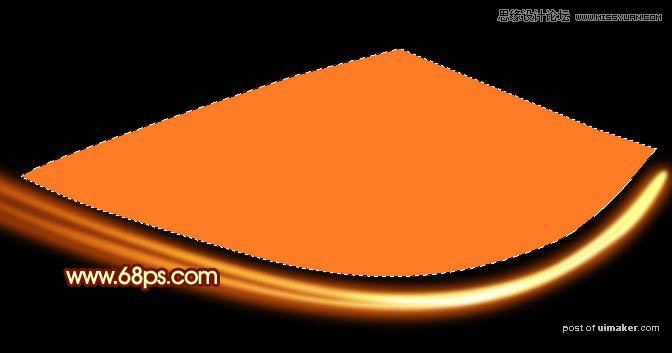
20、按向上的方向键两下,向左的方向键一下,如下图。
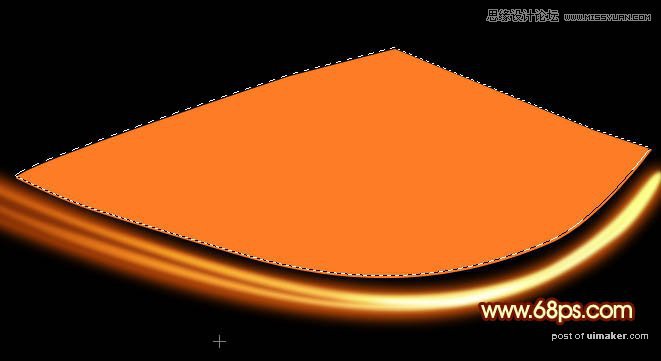
21、按Delete键删除,取消选区后效果如下图。

22、选择菜单:滤镜 > 模糊 > 高斯模糊,参数及效果如下图。
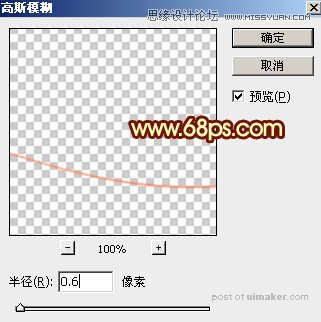

23、给当前图层添加图层样式,选择外发光,参数设置如图31,确定后把混合模式改为“变亮”,不透明度改为:80%,添加图层蒙版,用黑色画笔把左侧过渡擦出来,如图32。
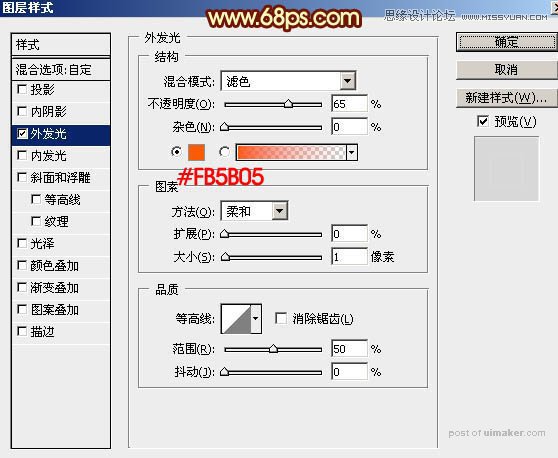

24、新建一个图层,用钢笔勾出顶部的高光区域路径如图33,然后按Ctrl + 回车转为选区,并羽化1个像素。


25、把选区填充橙黄色:#E78513,然后选择菜单:选择 > 修改 > 收缩,数值为1,确定后按Ctrl + J把选区部分色块复制到新的图层,混合模式改为“颜色减淡”,如下图。

26、新建图层,同上的方法制作其他的小光束,过程如图36 - 38。


